u盘pe系统打开盘制作办法
u盘pe系统启动盘制作方法
U盘启动盘现在大家都在使用,因为U盘维护和安装系统的确比较方便,那么如何制作U盘PE启动盘呢?下面U当家小编就来一步一步交大家PE启动盘制作的详细步骤!
第一步:制作PE启动盘前的软件、硬件准备
1、U盘一个(建议使用2G以上U盘),内存卡+读卡器或移动硬盘也可以制作!
2、到本站下载U盘启动盘制作工具
3、下载ghost XP或GHOST WIN7系统复制到U盘内的GHO文件夹
第二步:用U当家开始制作U盘启动盘
1、运行程序之前请尽量关闭杀毒软件或选择“允许全部通过”(本软件涉及对可移动磁盘的读写操作,所以可能会误报!)下载完成之后先安装到电脑任意目录,然后双击U当家主程序运行即可,Windows Vista或Windows7/8系统请右键点以管理员身份运行。
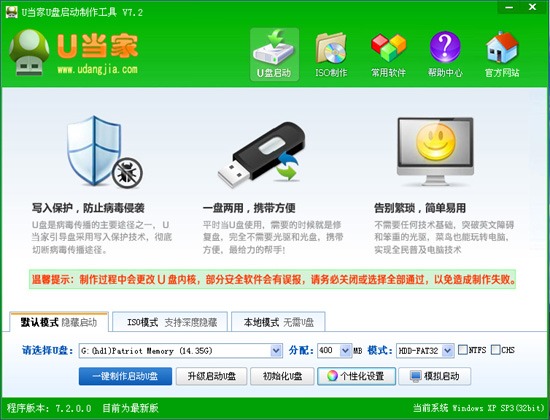
2、插入U盘之后点击  按钮,程序会提示是否继续,确认所选U盘无重要数据后开始制作:
按钮,程序会提示是否继续,确认所选U盘无重要数据后开始制作:
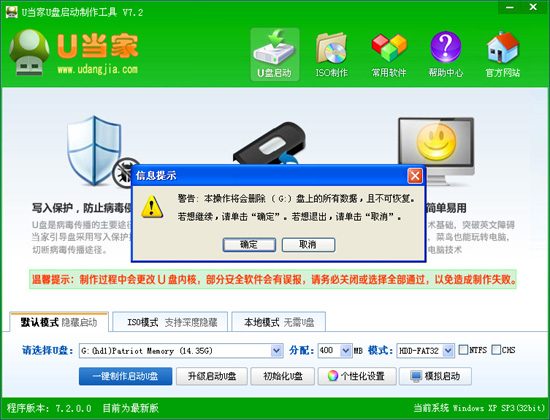
制作过程中不要进行其它操作以免造成制作失败,制作过程中可能会出现短时间的停顿,请耐心等待几秒钟,当提示制作完成时安全删除您的U盘并重新插拔U盘即可完成启动U盘的制作。
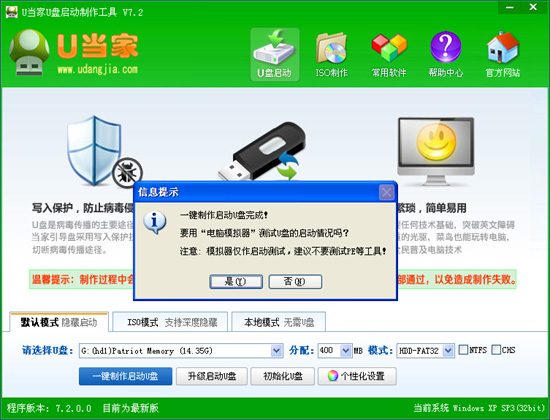
第三步:下载您需要的gho系统文件并复制到U盘中
将您自己下载的GHO文件或GHOST的ISO系统文件复制到U盘“GHO”的文件夹中,如果您只是重装系统盘不需要格式化电脑上的其它分区,也可以把GHO或者ISO放在硬盘系统盘之外的分区中。
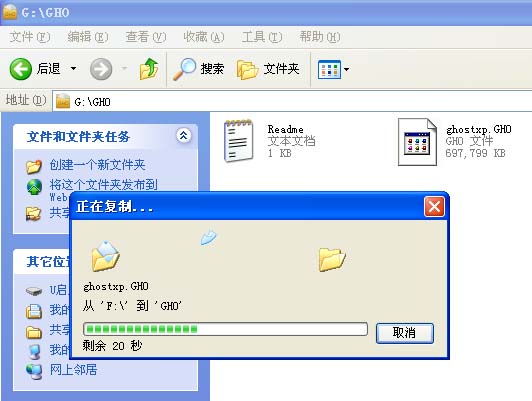
第四步:进入BIOS设置U盘启动顺序,详细设置方法见:http://www.udangjia.com/bios/
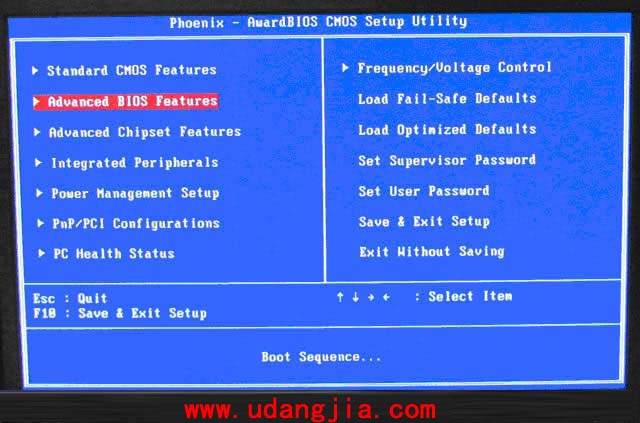
第五步:用U盘启动进入PE系统后,点击桌面的“U当家智能快速装机工具”即可快速安装系统。
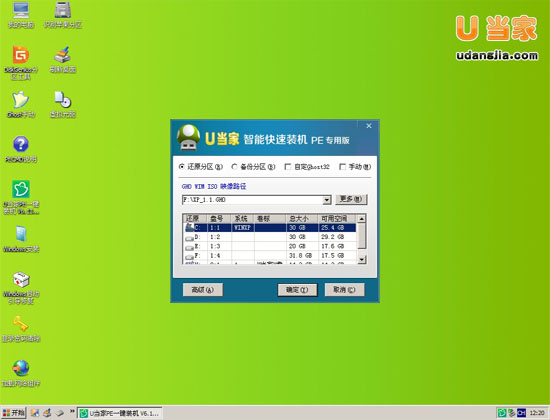
经过以上步骤一个完整的U盘PE启动盘就算制作成功了,然后我们再学习一下U盘装系统教程,以后自己就能用U盘装系统了!
……